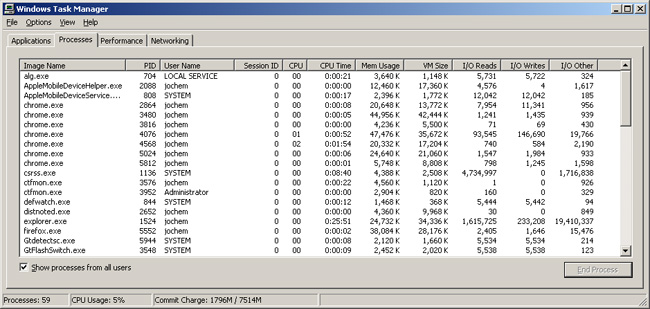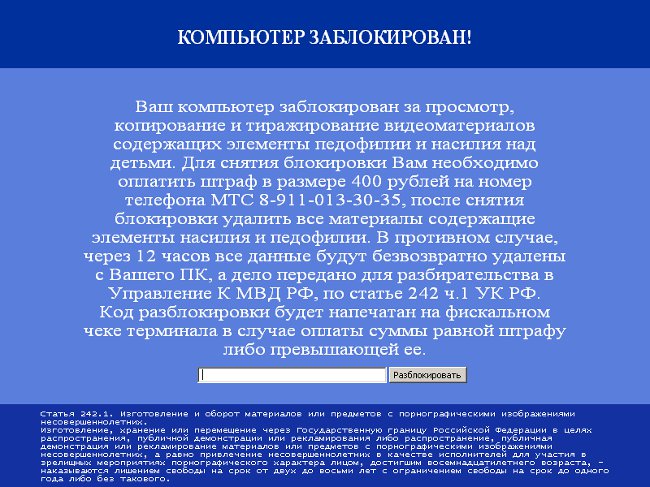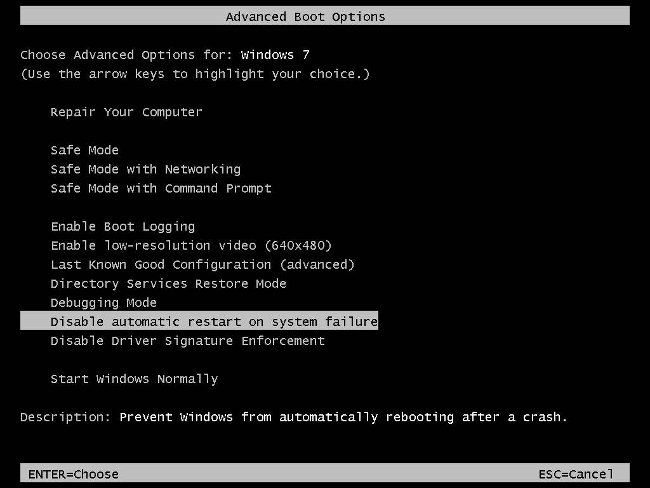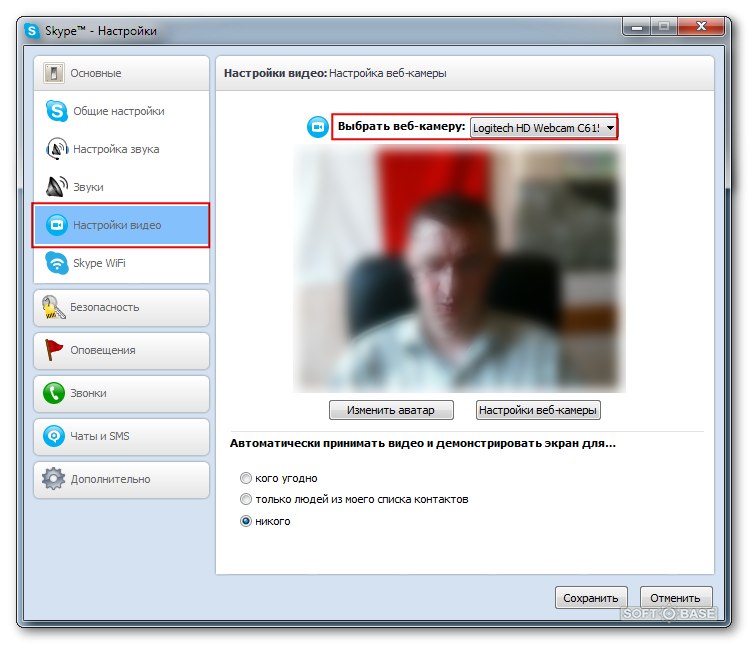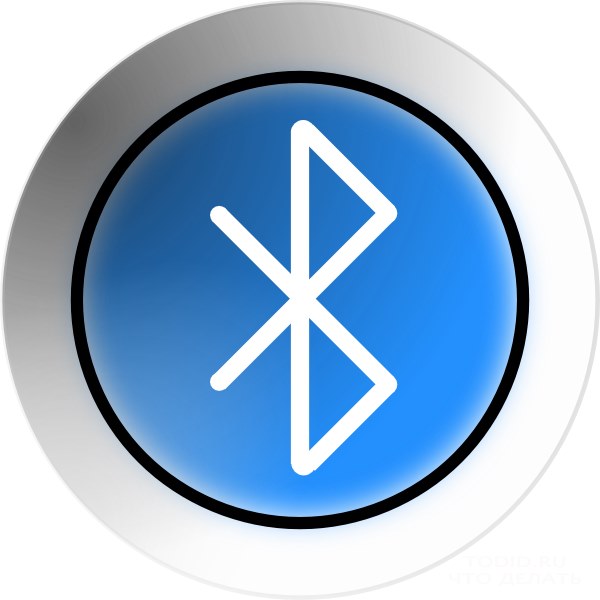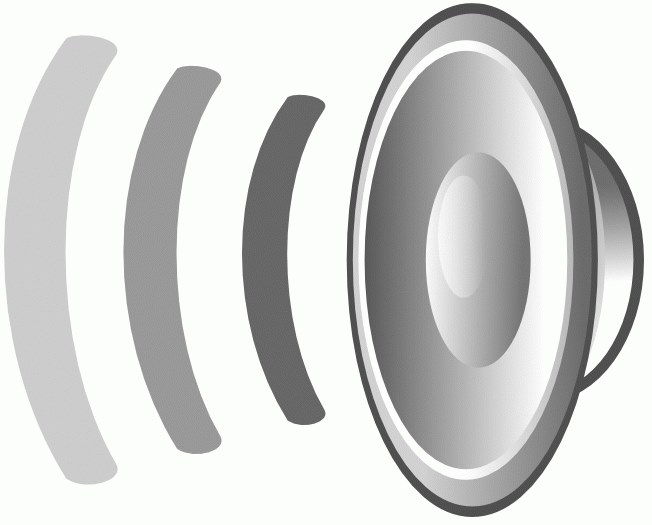Како да омогућите Таск Манагер
 Таск манагер Је стандардни Виндовс програм. Менаџер задатака приказује процес који се покреће на систему и омогућава им да се управља. Понекад се корисници суочавају са немогућношћу покретања менаџера задатака. Земља Совјета ће рећи, како да омогућите менаџер задатака.
Таск манагер Је стандардни Виндовс програм. Менаџер задатака приказује процес који се покреће на систему и омогућава им да се управља. Понекад се корисници суочавају са немогућношћу покретања менаџера задатака. Земља Совјета ће рећи, како да омогућите менаџер задатака.Али најпре сазнамо које функције пружа Таск Манагер. Таск Манагер има шест табова. Таб "Апликације" приказује апликације које се покрећу на систему. Можете да пређете на било коју апликацију или га довршите (на примјер, ако је програм "висио"). На картици "Процеси" Сви тренутни процеси система су видљиви. Можете да прекинете процес, промените његов приоритет, а ако имате вишекратни систем, онда га можете доделити.
У табулатору "Услуге" садржи информације о свим услугама оперативног система (присутно у оперативним системима Виндовс Виста и Виндовс 7). Таб "Спеед" Приказује коришћење графике РАМ-а и ЦПУ-а. Таб "Мрежа" садржи распореде за преузимање мрежних веза (ако их нема, картица недостаје). У режиму Администратор, доступан је табулатор "Корисници", омогућавајући вам да управљате активним корисницима.
Да бисте позвали менаџер задатака, морате користити пречицу на тастатури Цтрл + Алт + Дел. У оперативном систему Виндовс 7 ова комбинација умјесто диспечеразадаци изазивају мени за искључивање (промена корисника, одјава, итд.). Један од ставки у овом менију је менаџер задатака. Ако желите директно да позовете менаџер задатака у оперативном систему Виндовс 7, користите пречицу на тастатури Цтрл + Схифт + Есц. Такође можете позвати управитеља задатака десним тастером миша на траку задатака и избором ставке контекстног менија "Старт Таск Манагер".
Али понекад у одговору на ове радње рачунар "вас чини срећним" са поруком: "Управитељ задатака је администратор онемогућио". Шта радити у овом случају? Како да омогућим управитеља задатака? Пре свега, потребно је проверите свој рачунар за вирусе - неки вируси блокирају менаџер задатака,тако да не можете довршити процесе које су започели. Али чак и након уклањања вируса, Таск Манагер може остати закључан. Рећи ћемо вам како омогућити Таск Манагер након уклањања вируса.
То омогућите менаџер задатака, потребно је да кликнете на дугме "Старт" (дугмеу доњем левом делу екрана са логотипом Виндовс) и изаберите ставку "Покрени" у отвореном менију. У линији дијалога који се отвори, унесите команду gpedit.msc а затим кликните на дугме У реду или притисните Ентер. "Смернице групе" дијалог би требало да отвори. Идите до "Конфигурација корисника", изаберите га у ставку "Административне Обрасци", а затим - кликните на "Систем" и на крају - "Могућности Цтрл + Алт + Делете» ( «Опције за акцију притиском Цтрл + Алт + Дел»).
У овој ставки треба да постоји параметар "Обришитаск манагер. " Након двоструког клика на овај параметар отвара се прозор "Таск Манагер Делете Пропертиес". Изаберите ставку "Дисаблед" у њему, кликните на "Аппли" и ОК, затим затворите прозор. То је све!
Такође можете омогућити Управитеља задатака уређивање регистра. Да бисте то урадили, отворите дијалог за покретање на исти начин као у претходном случају. У пољу "Покрени" откуцајте следећу команду: регедит а затим кликните на дугме У реду или притисните Ентер. Уредник регистра треба да се отвори. Потребан вам је [ХКЕИ_ЦУРРЕНТ_УСЕРС од твареМицрософтВиндов сЦуррентВерсионПолиц иесСистем] одељак. У овом одељку пронађите параметар РЕГ_ДВОРД ДисаблеТаскМгр и промените његову вриједност од 1 до 0 или једноставно избришите параметар.
Запамтите то све манипулације с Регистри Едитор-омВи то радите на сопствени ризик! Неправилно уређивање и брисање поставки Виндовс регистра може довести до проблема у раду оперативног система и потребе за поновним инсталирањем!
Претходни методи су погодни ако је менаџер задатака био блокиран од стране вируса. Ако вам је додељена порука "Управитељ задатака је онемогућен од стране администратора" радни рачунар - сасвим је могуће да је заиста искључио администратора система. У таквој ситуацији, можете вратити управника задатака, само он - ако га добро питате.